主屏幕和锁定屏幕是用户拿起并打开 iPhone 等设备时首先看到的内容。 虽然默认墙纸是实用的,但许多用户更喜欢自定义这些屏幕以适应他们的风格和用户需求。 通过更改它,任何人都可以表达自己的喜好和体验,感觉耳目一新,防止无聊并提高用户满意度。 此博客将探索各种工具和应用程序,使您可以自定义要用作墙纸的背景图像。 另外,一个教程 如何更改 iPhone 上的主屏幕 将您的默认屏幕设计成一个更好的屏幕。
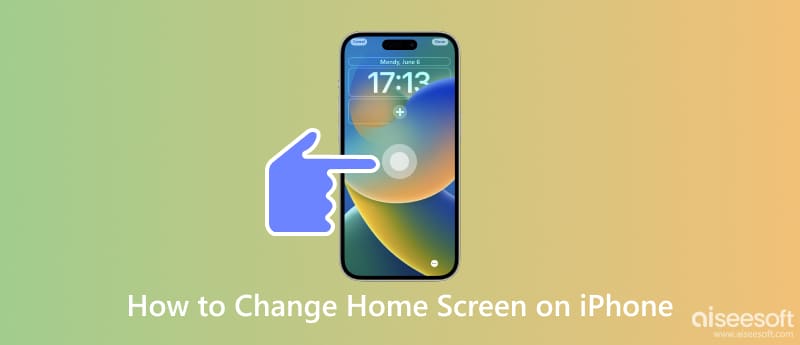
学习如何在 iPhone 上更改背景并不困难,尤其是当您要使用的图像很容易出现在“照片”上时。 所以,如果您想知道如何将默认主屏幕或锁定屏幕更改为更好的东西,请按照我们的教程进行操作。
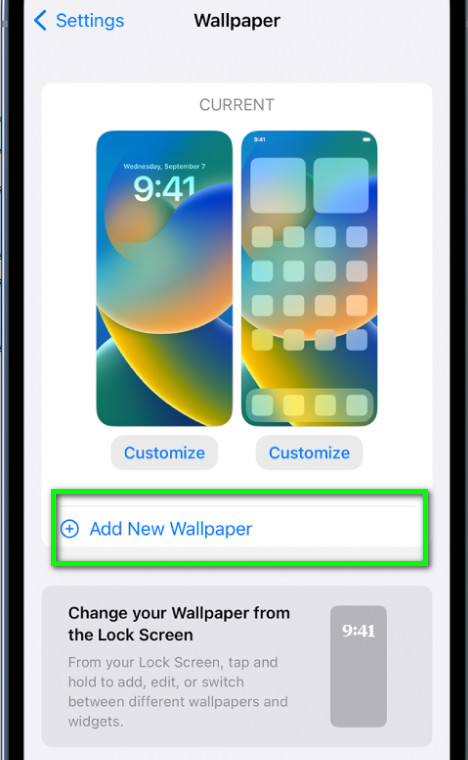
您可以使用 iPhone 相机拍摄一些图像作为个性化墙纸。 这是有关如何使用它捕获图像的教程。

在 iPhone iOS 17 上更改锁定屏幕之前,您应该提升图像的分辨率以突出显示其细节; 那就是 Aiseesoft在线图像超分 进来了。这是一个在线升级器,允许用户轻松升级图像的分辨率。 无需下载该应用程序,因为您可以在线访问它。 按照我们在此处添加的教程使用该应用程序。
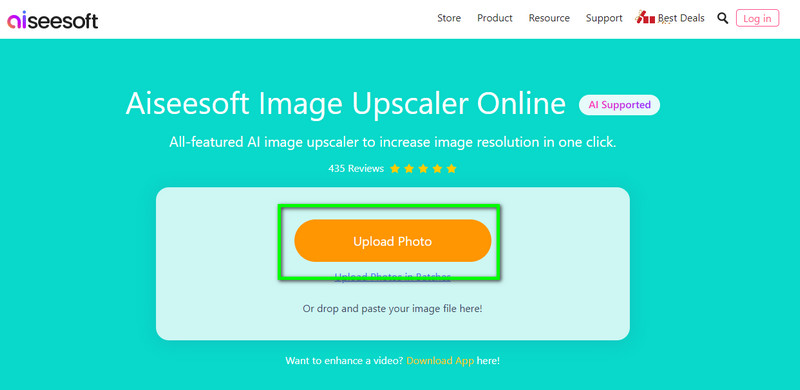
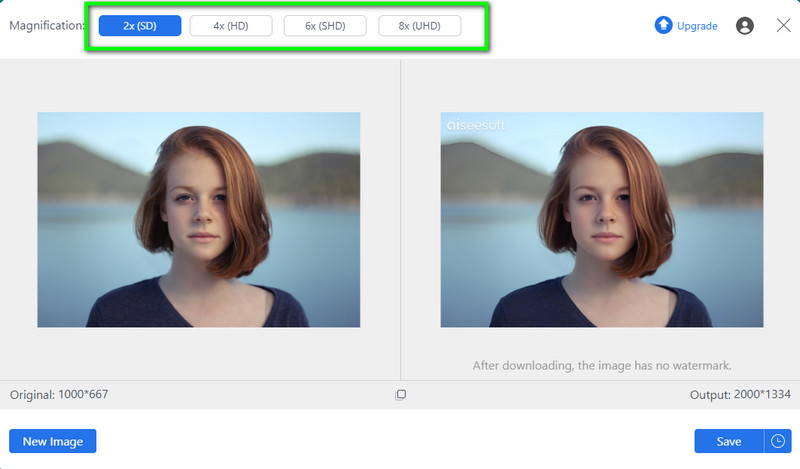
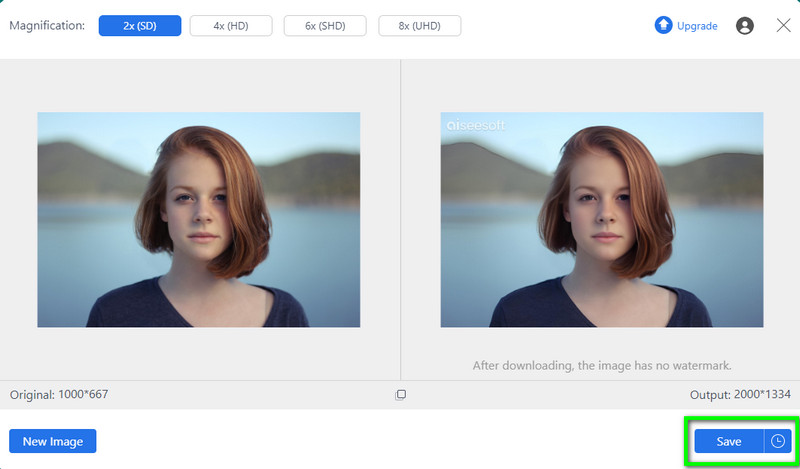
升级后,您应该删除背景并将其更改为更好的东西。 Aiseesoft免费在线去背景 允许您在 AI 的帮助下免费删除和更改图像的背景。 您无需在此处找出要编辑的图像,因为它可以分析并突出显示所有需要删除的区域。 在更改您的 iPhone 背景之前,请按照以下说明了解它是如何工作的。
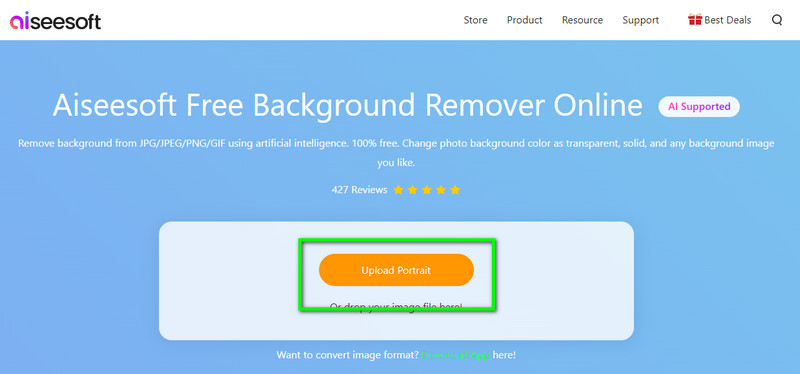
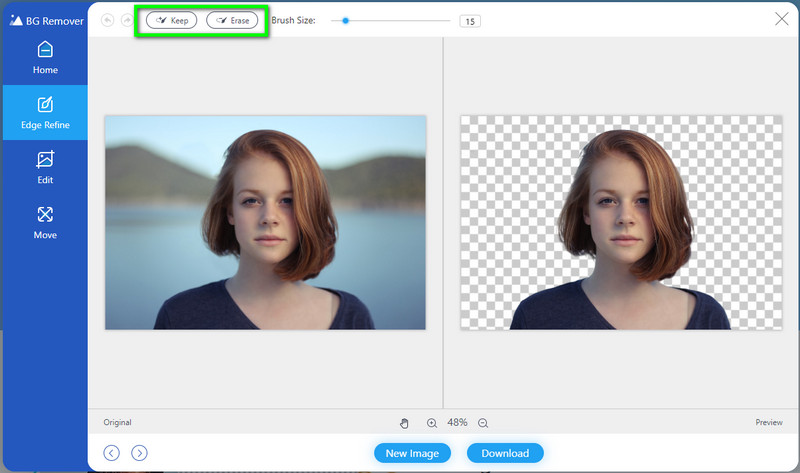
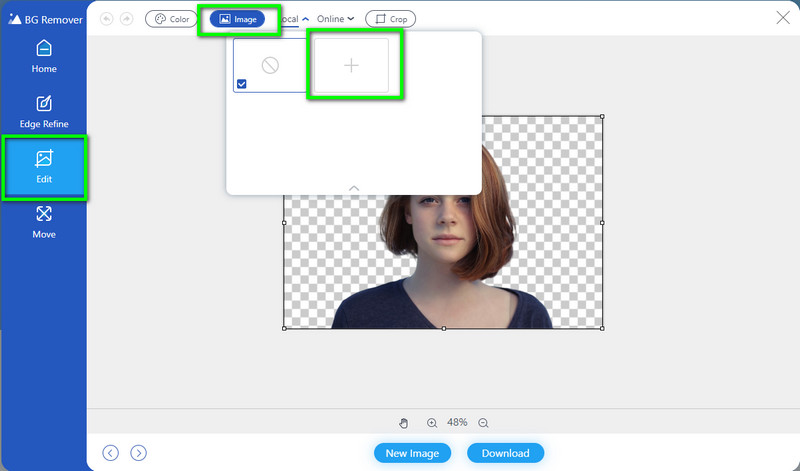
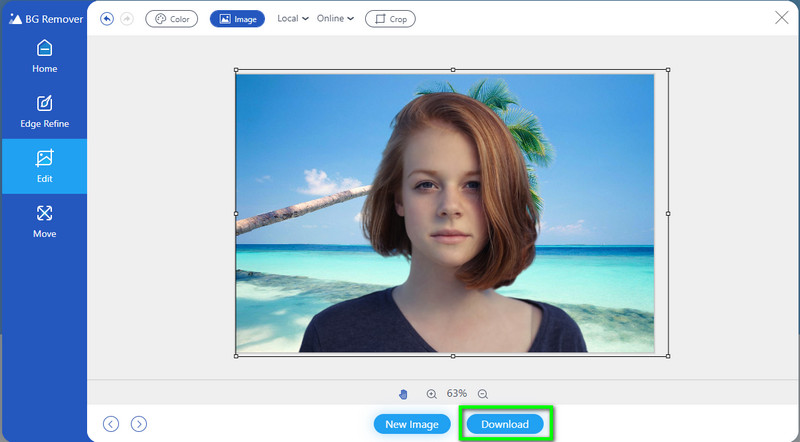
WallPaperSize:调整大小并适合 允许您调整图像大小以适合您的主屏幕或锁定屏幕。 更改大小后,您可以更改此处自定义的 iPhone 主屏幕。
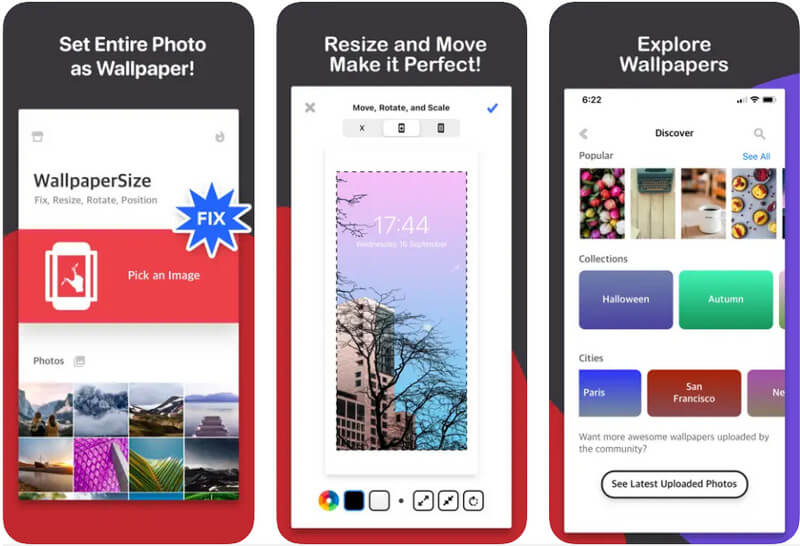
Velum 壁纸 精选所有壁纸,您可以使用它们更改 iPhone 默认壁纸上的锁定屏幕。 下载此应用程序后,您可以将其所有图像用作主屏幕或锁定屏幕。 此外,该应用程序每周都会更新其拥有的壁纸。 除了选择之外,您甚至可以更改所选图像的可见性并将其变成模糊图像。 虽然在 iOS 上可以免费下载,但该应用程序有弹出式广告,可能会打断您的选择。 因此,如果您想删除广告,请购买高级无广告版本。
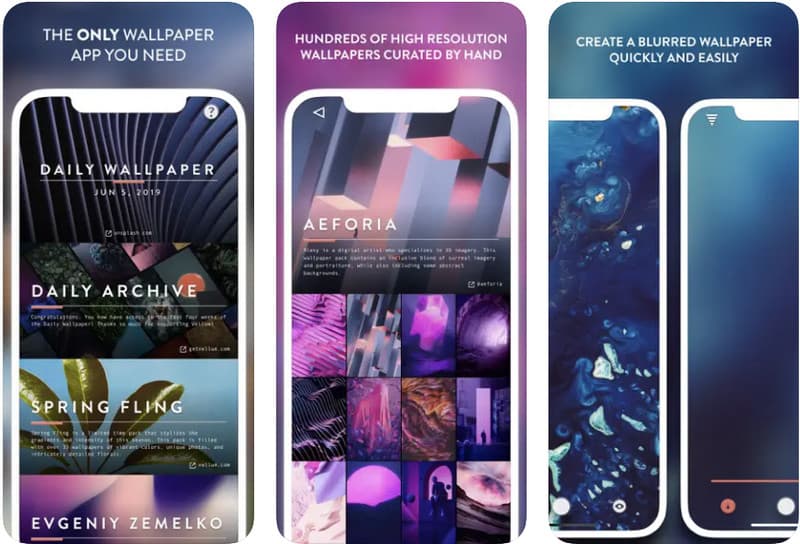
想要比 Velum 更广泛的图像汇编? 如果是这样,请下载 ZEDGE。 该应用程序收集了数以百万计的图像和图标,您可以在 iPhone 上使用这些图像和图标。 在这里,它根据用户偏好为您提供不同的类别,这是一个很好的补充。 此外,如果您厌倦了静止图像,该应用程序还提供 iOS 上的动态壁纸。 虽然该应用程序是免费的,但您可以在此处下载和使用的图像必须使用积分购买,这比以前的要贵。
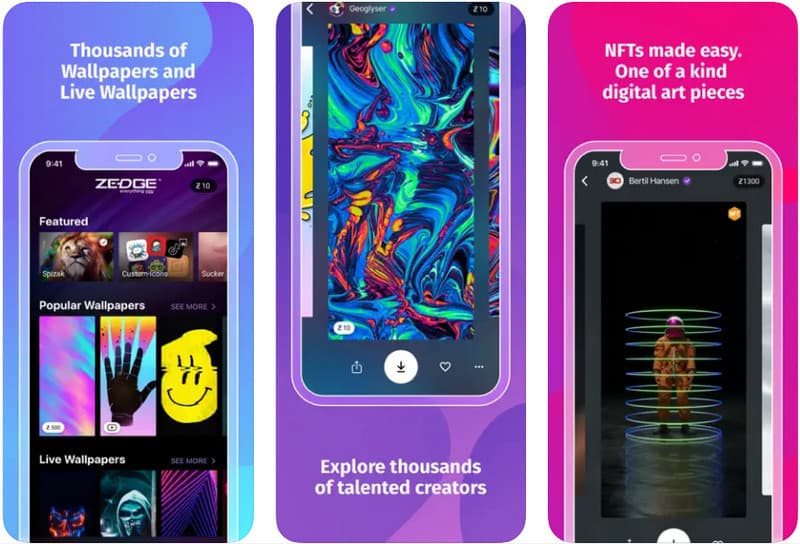
如何更改 iPhone 的背景? 上面的教程是你所需要的,但首先,你需要一张图片来更改默认设置,你可以在 锁屏高清. 与前一款一样,该应用程序可免费下载,并且仅专用于 iPhone 和 iPad 设备。 该应用程序提供时尚的壁纸,但尽管其库很大,但选择有限。 如果您正在为锁屏和主屏幕寻找基本壁纸,可以在这里找到。
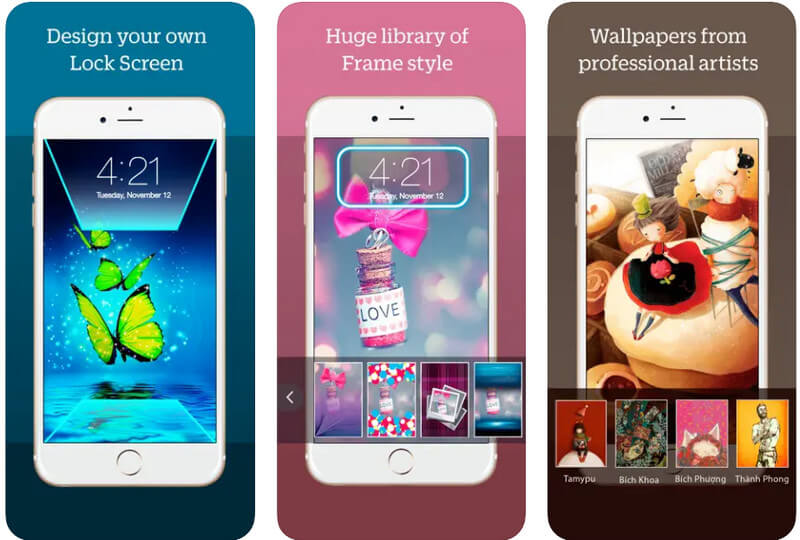
如何更改任何图像上的 iPhone 墙纸?
那么,您可以按照本文中包含的教程进行操作。 除了我们添加的主要步骤外,还有其他方法可以更改 iPhone 壁纸,例如借助第三方应用程序等。
我可以在 iOS 上下载壁纸吗?
是的,您可以使用浏览器搜索图像背景。 但是,如果您想要主屏幕和锁定屏幕的现成图像,我们建议您下载我们在此处提到的应用程序,因为它们为 iOS 提供了许多背景图像。
如何在 iOS 上创建循环壁纸?
您可以将实时照片转换为循环 GIF,然后将 GIF 设置为 iOS 上的循环壁纸. 您可以在 iOS 上下载多个视频编辑器,但最有用的循环 GIF 应用程序是 Aiseesoft Video Converter Ultimate。
结论
如何更改 iPhone 上的主屏幕? 根据我们在第一部分中添加的教程,更改壁纸变得更加容易。 虽然它们是预制墙纸,但您可以将它们用作默认墙纸的替代品,如果您只为自己制作一张墙纸会更好。 我们添加了第二部分,教您如何操作。 此外,下载带有自定义壁纸库的应用程序最适合那些想要无需编辑即可自定义壁纸的人。 我们希望我们添加的教程能帮助您在 iOS 上创建和更改墙纸。

Video Converter Ultimate 是一款出色的视频转换器、编辑器和增强器,可以转换、增强和编辑 1000 种格式等的视频和音乐。
100% 安全。无广告。
100% 安全。无广告。